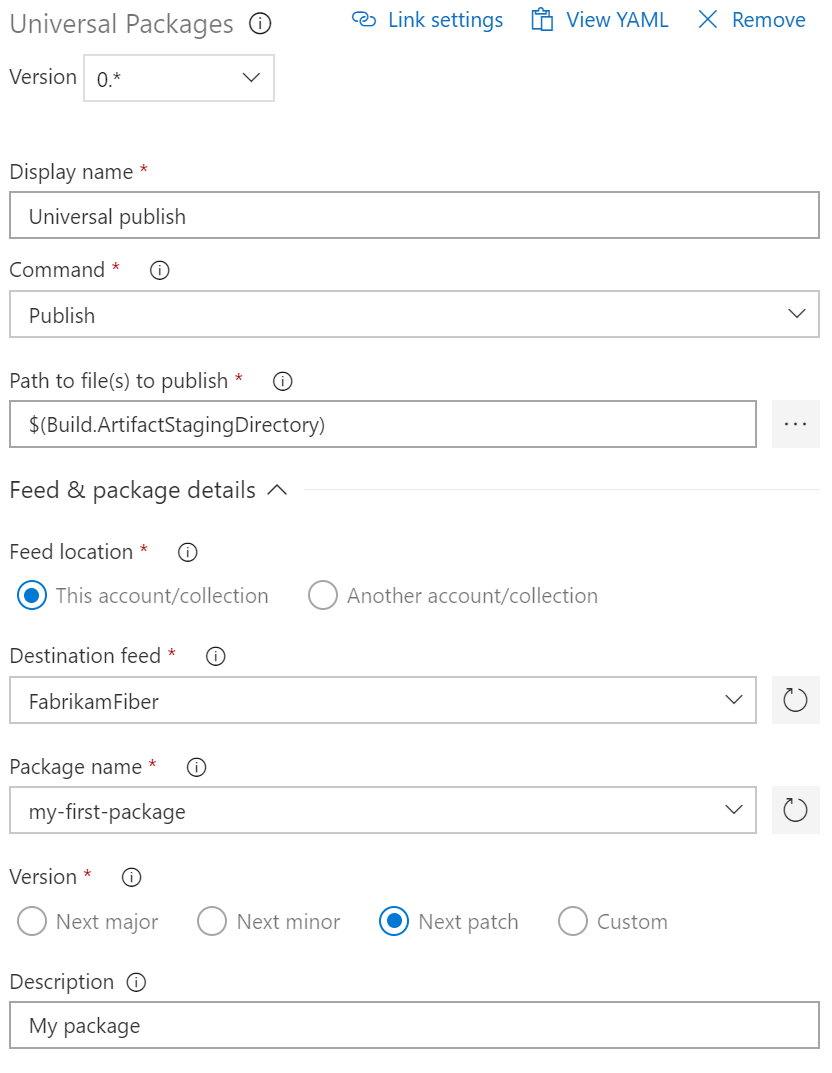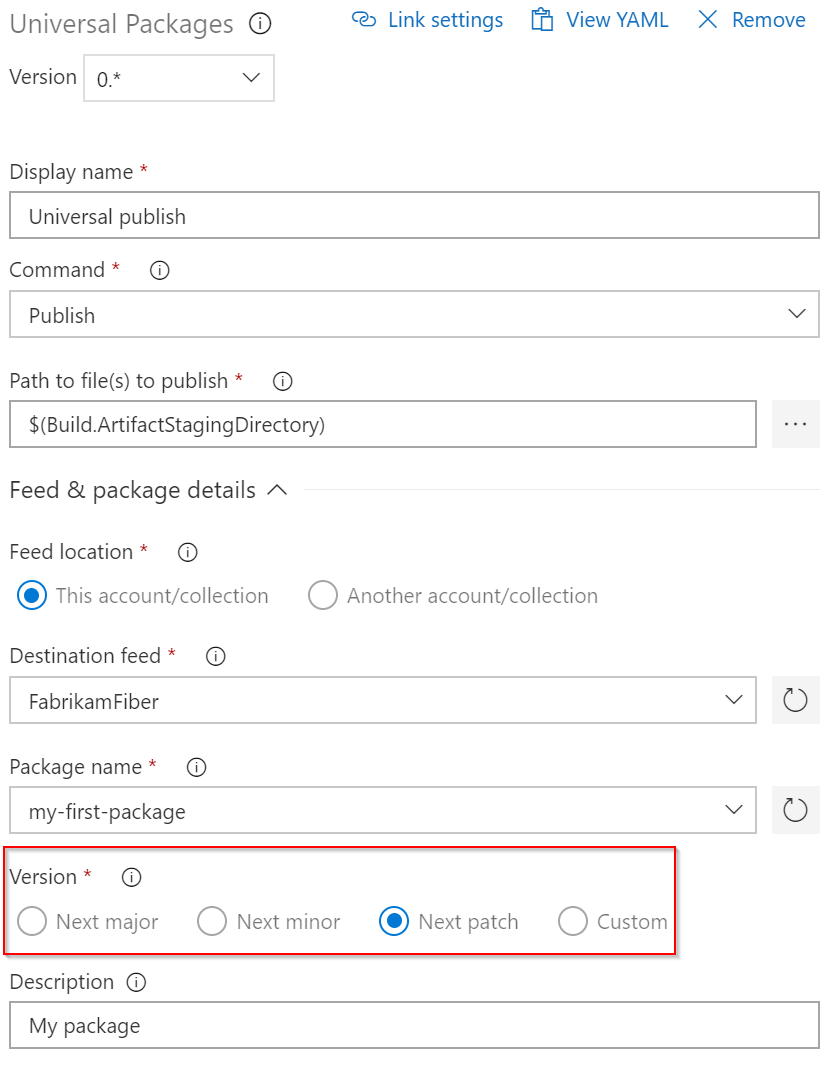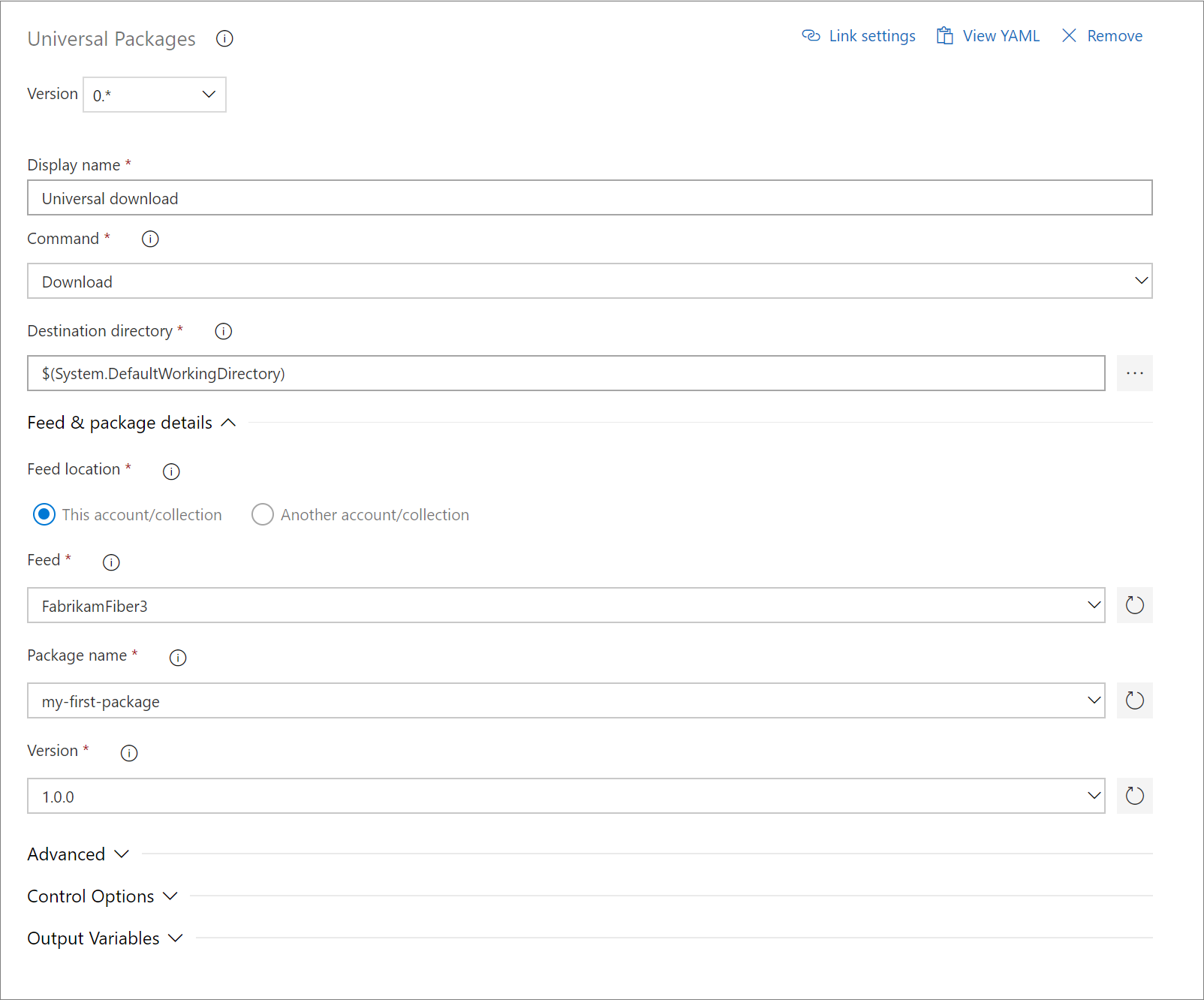Menerbitkan dan mengunduh Paket Universal dengan Azure Pipelines
Azure DevOps
Paket Universal memungkinkan Anda mengemas sejumlah file dengan jenis apa pun dan membagikannya dengan tim Anda. Dengan menggunakan tugas Paket Universal di Azure Pipelines, Anda dapat mengemas, menerbitkan, dan mengunduh paket dengan berbagai ukuran, hingga 4 TB. Setiap paket diidentifikasi secara unik dengan nama dan nomor versi. Anda dapat menggunakan Azure CLI atau Azure Pipelines untuk menerbitkan dan menggunakan paket dari umpan Artefak Anda.
Catatan
Paket Universal hanya tersedia di Azure DevOps Services.
Salin file
Tugas Paket Universal di Azure Pipelines diatur untuk digunakan $(Build.ArtifactStagingDirectory) sebagai direktori penerbitan default. Untuk menyiapkan Paket Universal Anda untuk penerbitan, pindahkan file yang ingin Anda terbitkan ke direktori tersebut. Anda juga dapat menggunakan tugas utilitas Salin File untuk menyalin file tersebut ke direktori penerbitan.
Menerbitkan Paket Universal
Untuk menerbitkan Paket Universal ke umpan Azure Artifacts Anda, tambahkan tugas berikut ke file YAML alur Anda.
- task: UniversalPackages@0
displayName: Publish a Universal Package
inputs:
command: publish
publishDirectory: '$(Build.ArtifactStagingDirectory)'
vstsFeedPublish: '<projectName>/<feedName>'
vstsFeedPackagePublish: '<Package name>'
packagePublishDescription: '<Package description>'
| Argumen | Deskripsi |
|---|---|
| publishDirectory | Lokasi file yang ingin Anda terbitkan. |
| vstsFeedPublish | Nama proyek dan umpan untuk diterbitkan. Jika Anda bekerja dengan umpan yang dicakup organisasi, tentukan hanya nama umpan. |
| vstsFeedPackagePublish | Nama paket. Harus huruf kecil. Gunakan hanya huruf, angka, dan tanda hubung. |
| packagePublishDescription | Deskripsi konten paket. |
Untuk menerbitkan paket ke umpan Azure Artifacts dari alur Anda, identitas alur harus memiliki peran Penerbit Umpan (Kontributor) pada umpan. Untuk informasi selengkapnya, lihat Izin alur.
Untuk menerbitkan ke umpan eksternal, Anda harus terlebih dahulu membuat koneksi layanan untuk mengautentikasi dengan umpan Anda. Untuk informasi selengkapnya, lihat Mengelola koneksi layanan.
Penerapan versi paket
Paket Universal mengikuti spesifikasi penerapan versi semantik dan dapat diidentifikasi dengan nama dan nomor versinya. Nomor versi semantik terdiri dari tiga komponen numerik, Mayor, Minor, dan Patch, dalam format: Major.Minor.Patch.
Nomor versi minor bertahap ketika fitur baru ditambahkan yang kompatibel mundur dengan versi sebelumnya, dalam hal ini, Anda menambah versi minor dan mengatur ulang versi patch ke 0 (1.4.17 ke 1.5.0). Nomor versi utama bertahap ketika ada perubahan signifikan yang dapat merusak kompatibilitas dengan versi sebelumnya. Dalam hal ini, Anda menaikkan versi utama dan mengatur ulang versi minor dan patch ke 0 (2.6.5 ke 3.0.0). Nomor versi patch harus bertahap ketika hanya perbaikan bug atau perubahan kecil lainnya yang dilakukan yang tidak memengaruhi kompatibilitas dengan versi sebelumnya (1.0.0 ke 1.0.1).
Saat menerbitkan paket baru, tugas Paket Universal akan secara otomatis memilih versi utama, minor, atau patch berikutnya untuk Anda.
Untuk mengaktifkan penerapan versi untuk paket Anda, tambahkan versionOption input ke file YAML Anda. Opsi untuk menerbitkan versi paket baru adalah: major, , minor, patchatau custom.
Memilih custom memungkinkan Anda menentukan versi paket Anda secara manual. Opsi lain mendapatkan versi paket terbaru dari umpan Anda dan menaikkan segmen versi yang dipilih sebesar 1. Jadi, jika Anda memiliki testPackage 1.0.0, dan memilih opsi utama , paket baru Anda akan menjadi testPackage 2.0.0. Jika Anda memilih opsi minor , versi paket Anda adalah 1.1.0, dan jika Anda memilih opsi patch , versi paket Anda adalah 1.0.1.
Jika Anda memilih custom opsi , Anda juga harus menentukan versionPublish nilai sebagai berikut:
- task: UniversalPackages@0
displayName: Publish a Universal Package
inputs:
command: publish
publishDirectory: '$(Build.ArtifactStagingDirectory)'
vstsFeedPublish: '<projectName>/<feedName>'
vstsFeedPackagePublish: '<Package name>'
versionOption: custom
versionPublish: '<Package version>'
packagePublishDescription: '<Package description>'
| Argumen | Deskripsi |
|---|---|
| publishDirectory | Lokasi file yang ingin Anda terbitkan. |
| vstsFeedPublish | Nama proyek dan umpan untuk diterbitkan. Jika Anda bekerja dengan umpan yang dicakup organisasi, tentukan hanya nama umpan. |
| vstsFeedPackagePublish | Nama paket. Harus huruf kecil. Gunakan hanya huruf, angka, dan tanda hubung. |
| versionOption | Pilih strategi penerapan versi. Opsi: major, minor, patch, custom. |
| versionPublish | Versi paket kustom. |
| packagePublishDescription | Deskripsi konten paket. |
Unduh Paket Universal
Untuk mengunduh Paket Universal dari umpan di organisasi Anda, gunakan tugas Paket Universal dengan download perintah sebagai berikut:
steps:
- task: UniversalPackages@0
displayName: Download a Universal Package
inputs:
command: download
vstsFeed: '<projectName>/<feedName>'
vstsFeedPackage: '<packageName>'
vstsPackageVersion: '<packageVersion>'
downloadDirectory: '$(Build.SourcesDirectory)\someFolder'
| Argumen | Deskripsi |
|---|---|
| vstsFeed | Umpan Artefak yang menghosting paket yang akan diunduh. |
| vstsFeedPackage | Nama paket yang akan diunduh. |
| vstsPackageVersion | Versi paket yang akan diunduh. |
| downloadDirectory | Folder tujuan paket. Nilai default: $(System.DefaultWorkingDirectory). |
Untuk mengunduh Paket Universal dari sumber eksternal, gunakan cuplikan berikut:
steps:
- task: UniversalPackages@0
displayName: Download a Universal Package
inputs:
command: download
feedsToUse: external
externalFeedCredentials: 'MSENG2'
feedDownloadExternal: 'fabrikamFeedExternal'
packageDownloadExternal: 'fabrikam-package'
versionDownloadExternal: 1.0.0
| Argumen | Deskripsi |
|---|---|
| feedsToUse | Atur nilai ke external saat mengunduh dari sumber eksternal. |
| externalFeedCredentials | Nama koneksi layanan ke umpan eksternal. Untuk informasi selengkapnya, lihat mengelola koneksi layanan. |
| feedDownloadExternal | Nama umpan eksternal. |
| packageDownloadExternal | Nama paket yang ingin Anda unduh. |
| versionDownloadExternal | Versi paket yang ingin Anda unduh. |
Tip
Anda dapat menggunakan wildcard untuk mengunduh versi terbaru Paket Universal. Untuk informasi selengkapnya, lihat Mengunduh versi terbaru.
Artikel terkait
Saran dan Komentar
Segera hadir: Sepanjang tahun 2024 kami akan menghentikan penggunaan GitHub Issues sebagai mekanisme umpan balik untuk konten dan menggantinya dengan sistem umpan balik baru. Untuk mengetahui informasi selengkapnya, lihat: https://aka.ms/ContentUserFeedback.
Kirim dan lihat umpan balik untuk